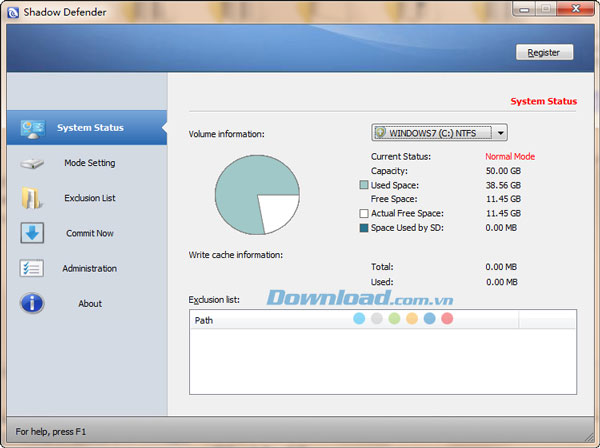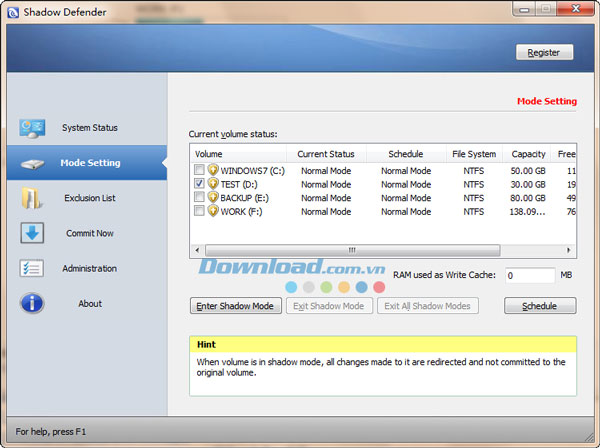Shadow Defender 1.5.0.726 Đóng băng ổ cứng hữu hiệu cho Windows
Shadow Defender là giải pháp bảo mật rất dễ sử dụng (dành cho hệ điều hành Windows) có thể bảo vệ máy tính và laptop trong môi trường thực khỏi các loại hình tấn công mã độc và thay đổi không mong muốn. Phần mềm này có thể chạy trên hệ điều hành trong môi trường ảo được gọi là 'Shadow Mode'. 'Shadow Mode' phản ánh từng thay đổi của hệ thống vào môi trường ảo nhưng lại không làm thay đổi trong môi trường thực. Nếu bạn thấy có bất kỳ hoạt động phát tán mã độc hay có thay đổi bất thường nào, chỉ việc khởi động lại máy để khôi phục hệ thống trở lại trạng thái ban đầu.
Nói một cách đơn giản Shadow Defender giúp đóng băng hệ điều hành, tính năng tương tự như Deep Freeze. Với trạng thái luôn được đóng băng này, dù bạn có chủ động cài thêm bất kỳ ứng dụng nào thì chỉ cần khởi động lại máy, toàn bộ cài đặt sẽ được gỡ bỏ.
Với Shadow Defender, người dùng có thể lựa chọn file và folder nào có thể lưu lại mãi mãi vào môi trường thực. Điều này đảm bảo các file và folder sẽ được lưu lại sau khi khởi động lại.
Các tính năng chính của Shadow Defender
- Ngăn chặn các loại virus và malware.
- Lướt web an toàn và giảm thiểu những dấu vết để lại.
- Bảo vệ quyền riêng tư.
- Giảm thiểu chi phí duy trì và lỗi hệ thống.
- Khởi động lại máy để hệ thống quay trở lại trạng thái ban đầu.
Sử dụng Shadow Defender để:
- Bảo vệ hệ thống khỏi những hoạt động độc hại hay những thay đổi không muốn.
- Kiểm tra cài đặt phần mềm và game trong môi trường an toàn.
- Bảo vệ máy khỏi những thay đổi không muốn của người dùng chung (phù hợp với các văn phòng hoặc trường học).
Cách thức hoạt động của Shadow Defender
Cơ chế bảo vệ của Shadow Defender rất đơn giản. Để phần mềm này có thể thực hiện công việc chính xác, bạn phải đặt các ổ đã cài trên máy tính vào trong Shadow Mode. Thực hiện công việc này, ứng dụng sẽ chụp ảnh snapshot của ổ đĩa và chạy các file trong chế độ ảo. Người dùng có thể truy cập vào các file trên ổ cứng như bình thường nhưng khi tạo thay đổi thì chúng chỉ là thay đổi ảo. Điều này có nghĩa là dù có bao nhiêu spyware hay worm lây nhiễm trên máy đi chăng nữa, chúng cũng không ảnh hưởng tới môi trường thực bởi tất cả các hoạt động đang diễn ra trong môi trường ảo. Một khi bạn khởi động lại máy hoặc thoát ứng dụng, mọi thay đổi của hệ thống và các file trên ổ sẽ bị loại bỏ.
Điều cốt lõi khi sử dụng phần mềm là máy tính sẽ không bị ảnh hưởng bởi bất kỳ thay đổi nào hay bất kỳ file mã độc nào cũng không thể làm hại máy tính. Điều tuyệt vời nhất là người dùng có thể chọn những gì có thể tồn tại trong ổ cứng trong chế độ Shadow Mode. Thêm vào đó, bạn còn có quyền quyết định loại file và folder nào được lưu lại sau khi chỉnh sửa trong Shadow Mode.
Yêu cầu hệ thống tối thiểu:
- CPU: Pentium 133 MHz trở lên
- RAM: 128 MB trở lên
- Dung lượng ổ cứng: Yêu cầu ổ cứng trống 3 MB cho các file hệ thống và 10MB trở lên cho mỗi phân vùng sử dụng trong Shadow Mode.
Nên cài Shadow Defender vào một phân vùng nào khác ngoài C, như là E, F để nó hoạt động độc lập hơn. Ở giao diện đầu tiên, bạn sẽ thấy ở bên phía trái có 5 mục:
1. System Status (trạng thái hệ thống): nhìn qua cửa sổ bên phải, để biết từng ổ đĩa (phân vùng) nào đã được bảo vệ bằng shadow mode. Bạn cũng thấy Exclusion list liệt kê các file hay thư mục nào được chỉ định không chịu sự bảo vệ này.
2. Mode setting (chế độ thiết lập): Lúc đầu, phần trên, bên phải cho biết các phân vùng còn đang ở chế độ bình thường (normal mode). Bạn sẽ chọn cho phân vùng nào sẽ là shadow mode, chỉ riêng ổ C đang có Windows XP hay thêm những phân vùng khác. Bạn cũng cần lưu ý thêm 2 lựa chọn ở dưới:
- Exit shadows mode: thoát khỏi chế độ shadow (bạn phải khởi động máy lại mới có hiệu lực thật sự).
- Continue shadow mode after reboot: vẫn tiếp tục chế độ shadow sau khi khởi động máy lại.
3. Exclusion list (danh sách loại trừ): Nếu bạn muốn thư mục nào đó không cần bảo vệ do thay đổi liên tục, như My Documents chẳng hạn, nên chọn add file hay folder vào danh sách loại trừ. Vì nếu không làm vậy, khi thoát khỏi shadow mode mọi văn bản bạn mới tạo ra hay những thay đổi vừa thực hiện sẽ mất hết.
Lưu ý thêm là thư mục Program Files\Common files\ Symantec Shared ở C cũng nên loại trừ để cập nhật được virus mới. Tuy vậy, việc loại trừ cho các thư mục này cũng có điểm bất tiện là chúng sẽ không được bảo vệ chống được mọi virus phá hoại.
4. Commit now: Mục này khá quan trọng, giúp bạn lưu ngay được những gì bạn cần lưu lại, trong khi chúng đang ở shadow mode vì không được chọn loại trừ trước đó. Bạn cũng có thể chọn Commit now từ menu ngữ cảnh khi bấm chuột phải vài file trong Explorer.
5. Administration:
- Khởi động phần mềm cùng với Windows.
- Enable desktop tip: sẽ có chữ Shadow ở giữa trên cùng desktop cho bạn biết đang ở chế độ shadow mode.
- Enable shell context menu extension: Có menu trong Explorer để người dùng chọn.
- Enable password control (có thêm mật mã bảo vệ).
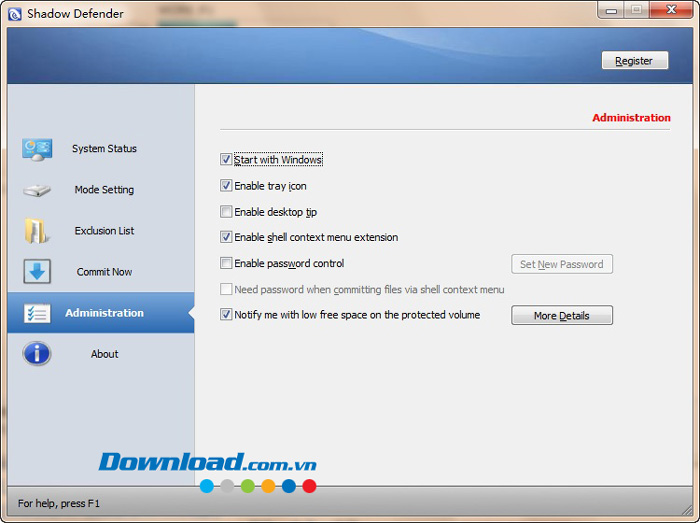
Ở góc phải trên cùng của giao diện chương trình có phần Help để bạn biết cách sử dụng phần mềm này kỹ hơn và About để biết đã đăng ký chưa và ở phiên bản nào.
Khi hoạt động, Shadow Defender thu nhỏ bằng một icon ở khay hệ thống, bạn bấm phải chuột để chọn lại Open hay Exit hoặc vào Help.
Video giới thiệu về Shadow Defender trên Windows:
- Phát hành:
- Version: 1.5.0.726
- Sử dụng: Dùng thử
- Dung lượng: 3,5 MB
- Lượt xem: 184.977
- Lượt tải: 168.243
- Ngày:
- Yêu cầu: Windows XP/Server 2003/Vista/7/8/8.1/10